
A la espera de que los fabricantes impulsen un nuevo salto en potencia y prestaciones en sus inminentes dispositivos, durante este 2013 hemos estado asistiendo a una tendencia generalizada que pasa por equipar a los gama alta de funciones inteligentes de última generación en lugar de sorprender en el apartado técnico. Como el año pasado, los procesadores se han mantenido en los cuatro núcleos, las pantallas han rondado las cinco pulgadas con calidad FullHD y las cámaras ””con excepciones”” se han limitado a coquetear con márgenes de doce o trece megapíxeles. Así, la distinción entre los equipos de referencia se han centrado en el diseño y en el software, fundamentalmente. Entre todos ellos, el Samsung Galaxy S4 ha destacado especialmente por equipar multitud de tareas exclusivas que han llegado a sorprender a propios y extraños. Estas funciones, además, pueden activarse y desactivarse a placer, según creamos que podemos darle uso o no, con lo cual se favorece la posibilidad de ahorrar unos minutos ””o quizás, alguna hora”” de autonomía. Veamos cómo hacerlo.
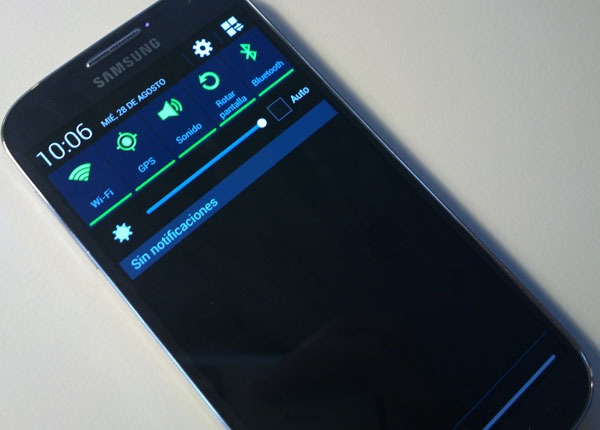
La inmensa mayoría de las funciones que diferencian al Samsung Galaxy S4 de sus directos competidores se centran en tres de sus sensores: la cámara frontal, el acelerómetro y el panel. En el primer caso, el sensor fija la atención en el usuario, ofreciendo un comportamiento en función de cómo reacciona éste ante el dispositivo. El segundo es el detector de movimiento, interpretando la posición y orientación del Samsung Galaxy S4, de modo que el sistema propone una respuesta al respecto. En cuanto al tercero, es de los más sorprendentes, ya que es capaz de detectar la posición del dedo sobre la pantalla sin que haya contacto. Hay más sensores, como el chip NFC o la conectividad Wi-Fi, pero esos tres son los que más intervienen en las sorprendentes tareas inteligentes del Samsung Galaxy S4.

Pues bien, en función de cómo se comporten estos sensores de forma aislada o combinada, las funciones del Samsung Galaxy S4 mostrarán un camino u otro. Aunque, eso sí, siempre y cuando tengamos todo activado y configurado. Una forma de saberlo es desplegando la cortina de notificaciones y observar cuáles son las que están encendidas en la paleta que comienza con los accesos a configuración Wi-Fi, GPS, de sonido o rotación de pantalla. Ese submenú se presenta en una fila que, si lo deseamos, podemos arrastrar hacia la izquierda, llegando a mostrar hasta 21 accesos directos a funciones inteligentes. Éstas se pueden visualizar en una cuadrícula, en lugar de hacerlo en una fila de corrido. Para ello, basta con que pulsemos en el botón virtual que se nos muestra ””recordemos, con la cortina de notificaciones desplegada”” en el extremo superior derecho. Así, podremos observar todas las funciones inteligentes con acceso directo de una vez. Ahora, bastaría con encender o apagar las funciones que queramos, sin tener que recurrir a más pasos o rutas.

Si sabemos que hay funciones y sensores que no emplearemos, podemos configurar esta paleta con las más habituales, descartando la presencia de las demás. Para ello, pulsemos en el botón con el icono del pequeño lápiz que hay justo a la izquierda del que seleccionamos anteriormente para desplegar todos los accesos en una vista de cuadrícula. Eso nos lleva a la configuración del panel de notificaciones, donde además de poder activar o desactivar la presencia del ajuste de brillo de pantalla. Una vez ahí, sólo tendríamos que seleccionar las funciones que queremos tener con un acceso directo desde la mencionada cortinilla. Así de sencillo.
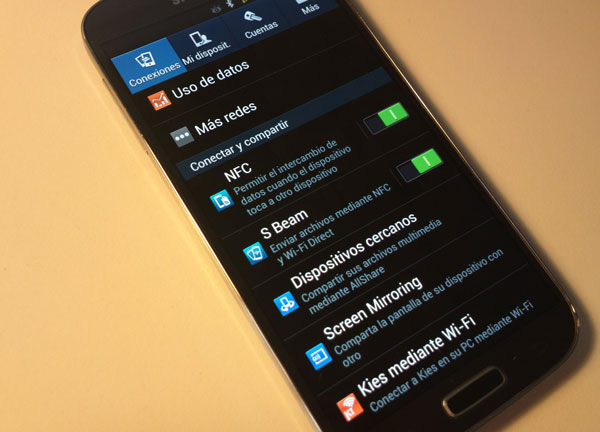
En caso de que quisiéramos realizar una configuración más detallada, tendríamos que acudir al menú de ajustes. Ya que tenemos la cortina de notificaciones desplegadas, pulsamos en el icono del engranaje que hay arriba a la derecha. Desde la pestaña de conexiones tendríamos opciones de localizar, en la segunda parte del menú principal, hasta cinco opciones: «NFC» ””para activar o desactivar el sensor de comunicación por proximidad””, «S Beam», ””la opción dedicada para compartir archivos por NFC o Wi-Fi Direct””, «Dispositivos cercanos» ””un configurador para compartir archivos multimedia por DLNA o el estándar de Samsung, AllShare””, «Screen mirroring» ””función dedicada al DLNA o AllShare, pero centrado en compartir archivos con un televisor o pantalla con Wi-Fi”” o «Kies mediante Wi-Fi» ””un acceso al gestor de archivos de Samsung que se comunica con el ordenador de forma inalámbrica””.
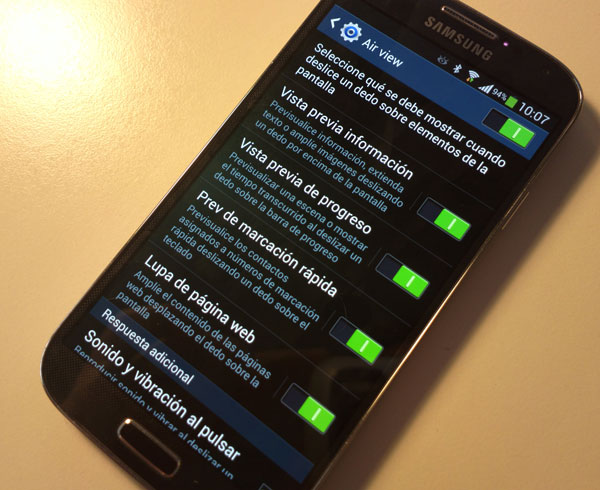
En la siguiente pestaña, «Mi dispositivo», tendremos la opción de activar o desactivar el «Modo coche», personalizando sus parámetros para que el Samsung Galaxy S4 ofrezca una respuesta concreta cuando recibamos llamadas, mensajes o notificaciones mientras vamos al volante. Más abajo podríamos tocar aspectos relacionados con sensores de movimiento y vista, como «Smart screen» o «Air view», así como los parámetros de «Control de voz». Una vez que hayamos puesto todos los puntos de la configuración a nuestro gusto, cada vez que accedamos a ellos desde el menú que aparece en la cortina de notificaciones, los sensores se activarán o desactivarán a nuestra conveniencia siguiendo los parámetros con los que los hayamos personalizado.





No me funciona la pausa inteligente
No me funciona el sensor de movimiento con las manos lo active pero no funciona si me pueden ayudar [email protected]
discuñpa ya pudiste arreglar los sensores de movimiento del s4
hola chiscos por fa necesito ayuda en mi sansumg s4 no me sale esas funciones nada mas me sale «activacion de moviento » si alguien me puede ayudar se lo agradeceris
no puedo entrar a screen mirroring..si no se abre
No me funciona el sensor de movimiento con las manos me gustaria que me ayudasen gracias
No me funciona el sensor de proximidad desde que lo compre que puedo hacer? Gracias
he seguido todos los pasos, todos mis iconos se activan, pero no funcionan, quien me puede ayudar?
Saludos si alguien me puede ayudar yo le cambie el vidrio a mi celular galaxy s4 y desde entonces no me quiere funcionar el sensor de proximidad… q cren que pueda ser. Gracias
YA LO PUDISTE ARREGLAR?
quizás al momento de cambiar el cristal la maquina que calienta el pegamento pudo haber dañado el sensor
no me funsiona el sensor de el movimiento de cabeza